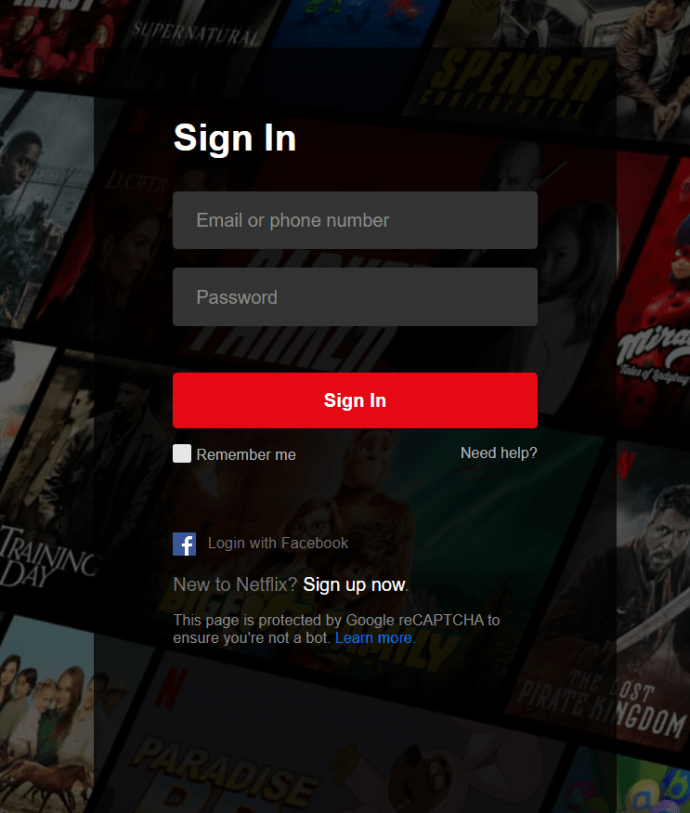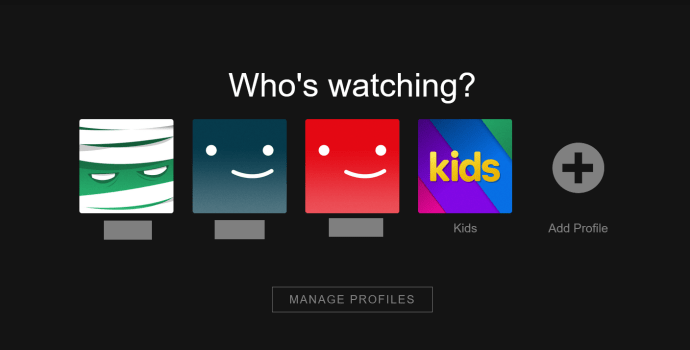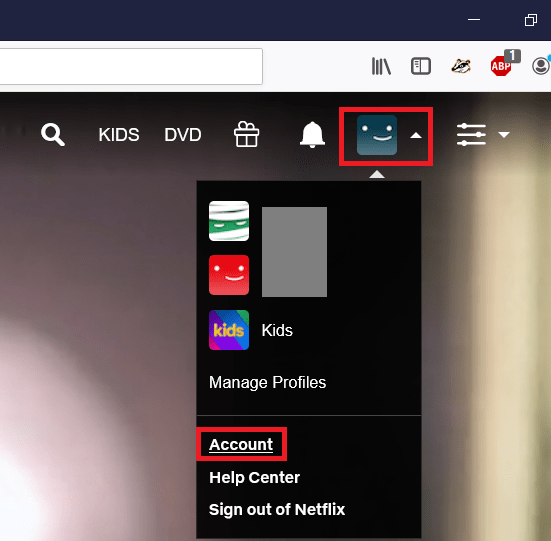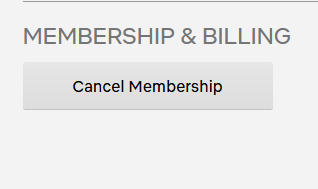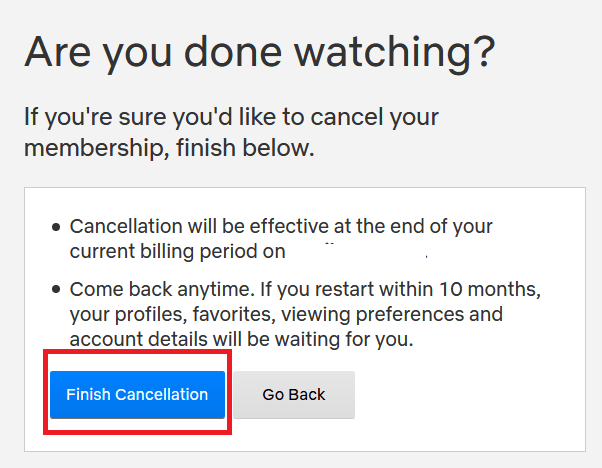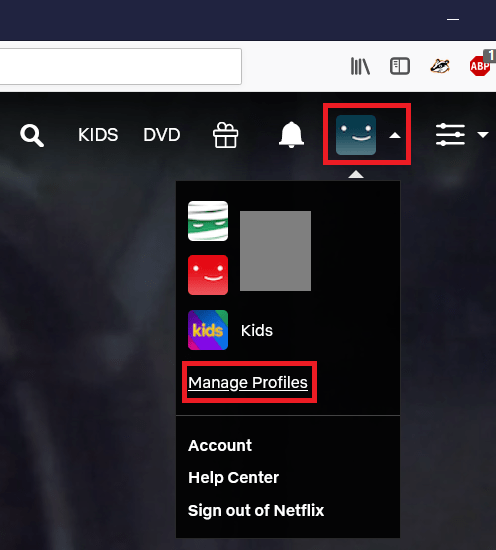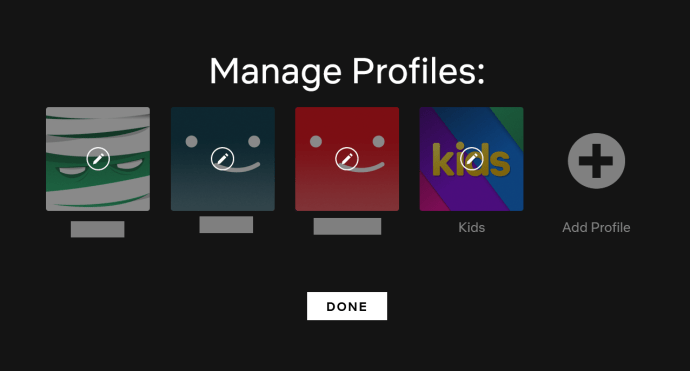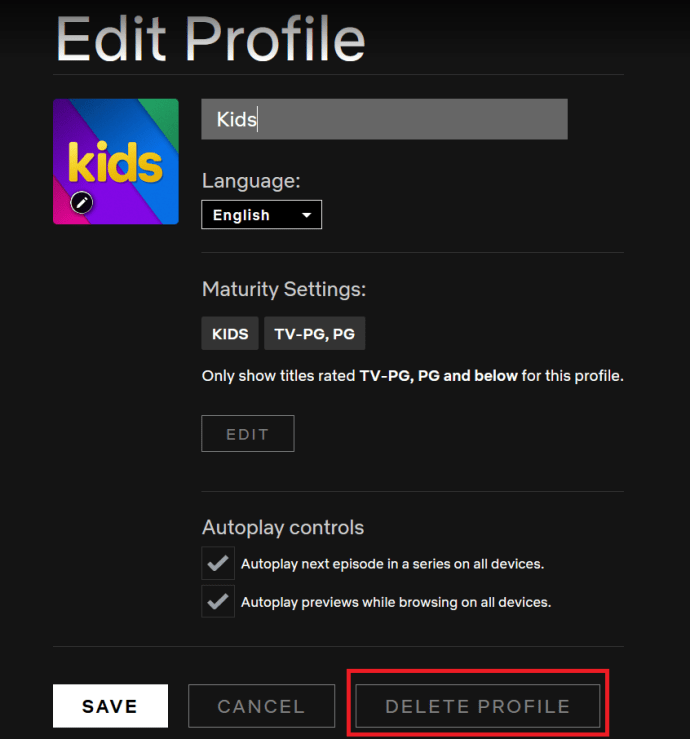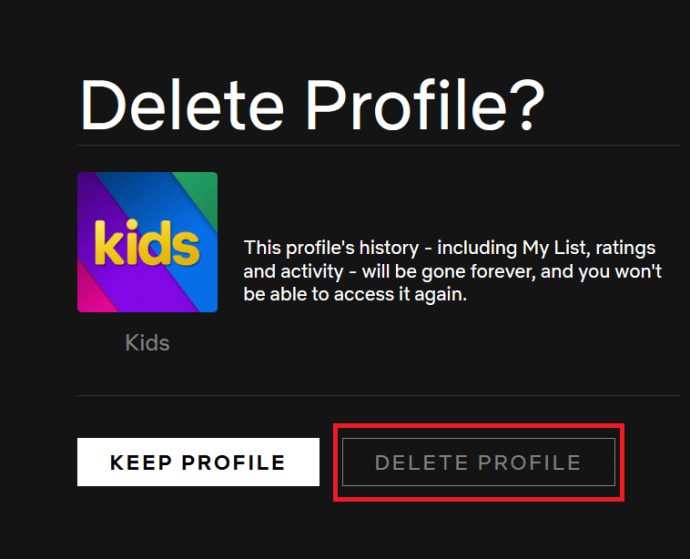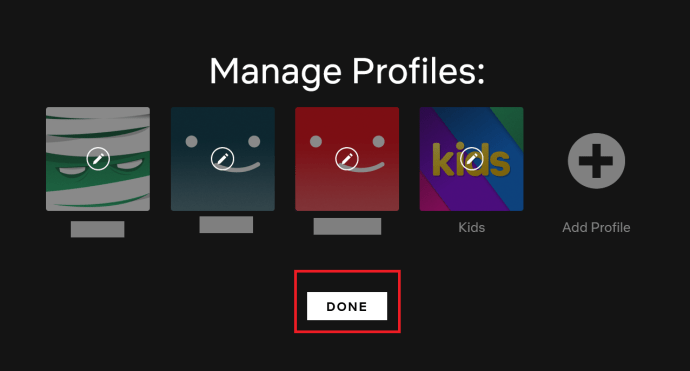Ang merkado para sa mga serbisyo ng streaming ay hindi kailanman naging mas masikip, o mas mapagkumpitensya. Wala na ang mga araw na ang Netflix lang ang tanging pagpipilian mo kung gusto mo ng video on demand, dahil ang kanilang monopolyo ay nasira ng mga tulad ng Amazon Prime, Hulu, Disney+, CBS All Access, at higit pa.
Kaya, kung talagang nagkaroon ka na ng sapat sa kung ano ang inaalok ng Netflix, at gusto mong lumipat sa mas berdeng mga pastulan ng media, napunta ka sa tamang lugar, dahil pinagsama-sama namin ang gabay na ito upang matulungan kang permanenteng tanggalin iyong Netflix account.
Paano Tanggalin ang Iyong Netflix Account
Ang unang hakbang na kailangan mong gawin ay kanselahin ang iyong kasalukuyang subscription. Kapag nagawa na ito, pananatilihin ng Netflix ang iyong impormasyon sa kanilang mga file sa susunod na 10 buwan. Pagkatapos nito, awtomatikong tatanggalin ang iyong account. Gayunpaman, kung nais mong tiyakin na ito ay nawala nang mas maaga kaysa doon, ito ay ganap na posible.
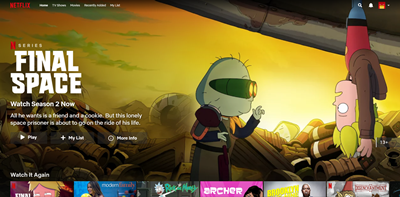
Tapusin ang Iyong Subscription sa Netflix
Narito ang mga hakbang na kailangan mong gawin upang wakasan ang iyong membership:
- Buksan ang web browser ng iyong computer at ipasok ang netflix.com sa browser bar at pindutin ang enter, o i-click ang link. Pagkatapos, mag-sign in sa iyong Netflix account.
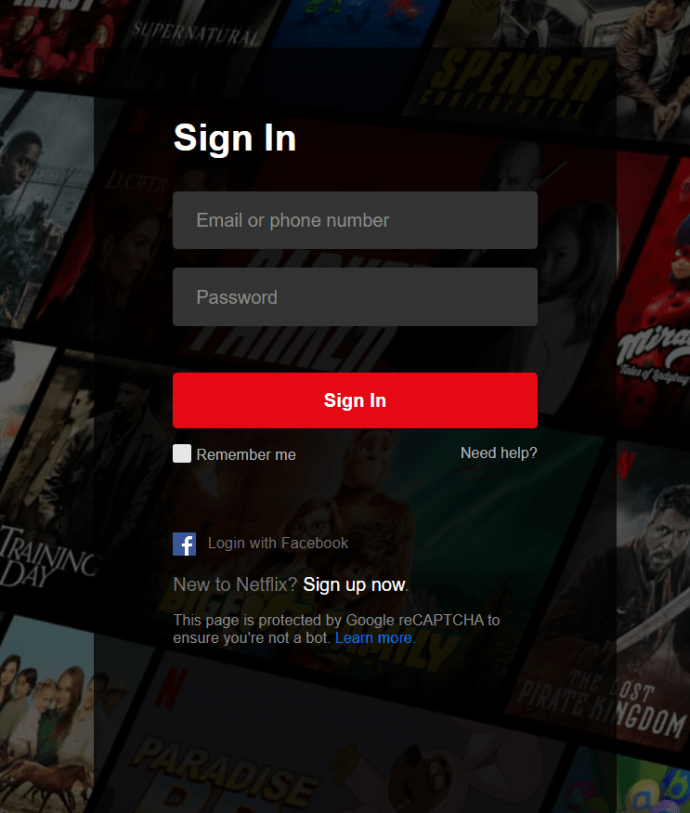
- Piliin ang iyong profile, ipagpalagay na mayroon kang higit sa isa.
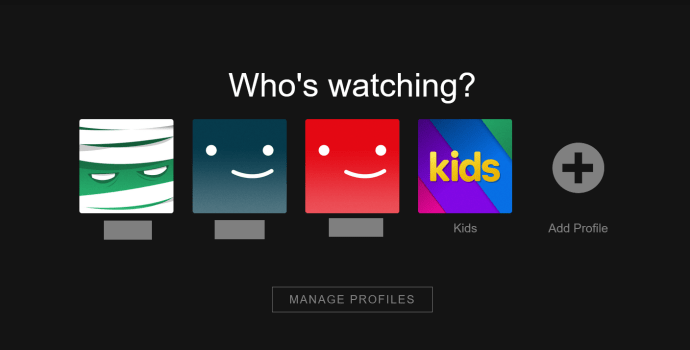
- I-hover ang iyong cursor sa pababang nakaturo na arrow sa tabi ng iyong larawan sa profile at isang pag-click sa Account sa drop-down na menu.
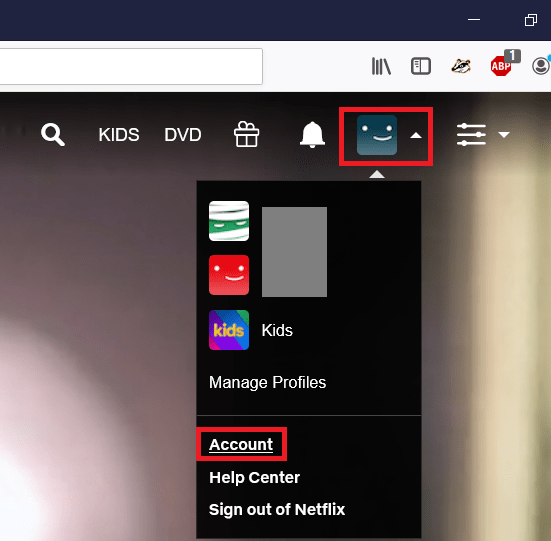
- Sa ilalim ng Membership at Pagsingil, mag-click sa button na Kanselahin ang Membership.
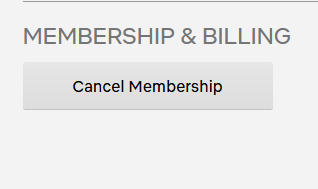
- Mag-click sa asul na Finish Cancellation button para tapusin ang pagkansela ng iyong Netflix membership.
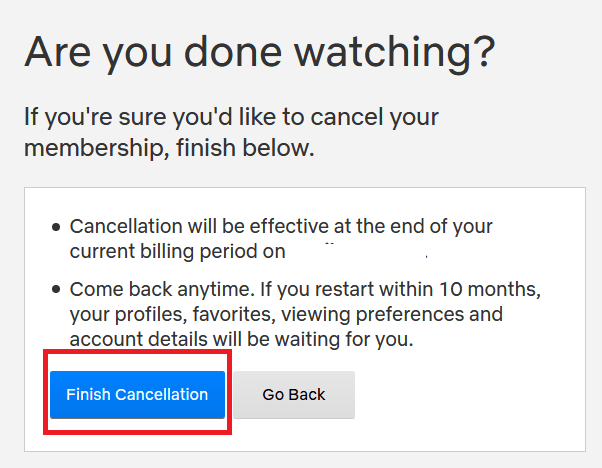
Kung nag-sign up ka sa pamamagitan ng Google Play o iTunes, kakailanganin mong dumaan sa kanilang mga serbisyo upang kanselahin ang iyong subscription. Hindi matatanggal ng Netflix ang iyong account sa sitwasyong ito hanggang sa katapusan ng kasalukuyang panahon ng pagsingil.
Tanggalin ang Iyong Netflix Account
Kung gusto mong permanenteng ma-delete ang iyong account bago matapos ang 10 buwang window, kailangan mong buksan ang iyong gustong email website o app, at magpadala ng mensahe sa [email protected] na humihiling na tanggalin nila ang iyong account.
Kung kinansela mo ang iyong account bago matapos ang kasalukuyang panahon ng pagsingil, maghihintay sila hanggang sa matapos ang panahon bago tanggalin ang iyong account. Kung gusto mo itong mabura kaagad, kakailanganin mong partikular na hilingin sa kanila na gawin ito sa iyong email.
Anong Impormasyon ang Iniingatan Nila?
Pagkatapos mong tanggalin ang iyong account, pananatilihin ng Netflix ang ilang partikular na limitadong impormasyon. Kasama sa listahan kung sa aling mga device mo ginamit ang serbisyo, ang mga email address kung saan nakakonekta ang account, at ang mga paraan ng pagbabayad na ginamit.
Ang impormasyong ito ay itinatago bilang bahagi ng kanilang proseso ng pag-iwas sa panloloko, gayundin para sa mga kadahilanang pang-account, at hindi ito magagamit para makipag-ugnayan sa iyo o para gumawa ng anumang mga pagsingil sa iyong paraan ng pagbabayad. Ginagamit din nila ang impormasyong ito upang itugma ang email address at paraan ng pagbabayad sa iyo kung sakaling magpasya kang bumalik sa pag-subscribe sa kanilang serbisyo.
Paano Magtanggal ng Profile ng Account
Kung hindi mo talaga gustong tanggalin ang iyong buong Netflix account, ngunit mas gugustuhin mong alisin ang isa sa mga profile sa account, kasama ang kasaysayan ng panonood na nauugnay dito, narito ang gagawin mo:
- Buksan ang web browser ng iyong computer at ipasok ang netflix.com sa browser bar at pindutin ang enter, o i-click ang link. Pagkatapos, mag-sign in sa iyong Netflix account.
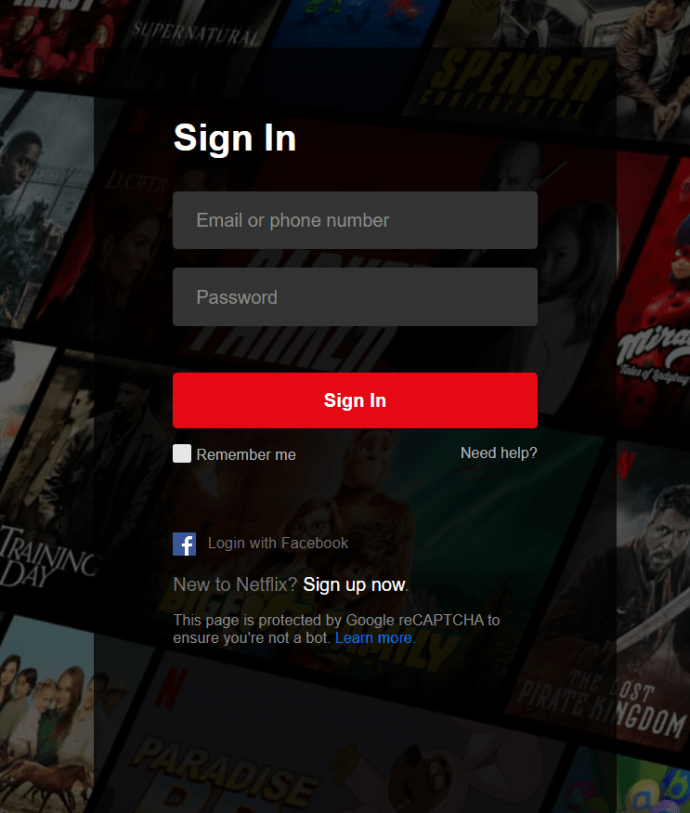
- I-hover ang iyong cursor sa pababang nakaturo na arrow sa tabi ng iyong larawan sa profile at mag-click sa Pamahalaan ang Mga Profile.
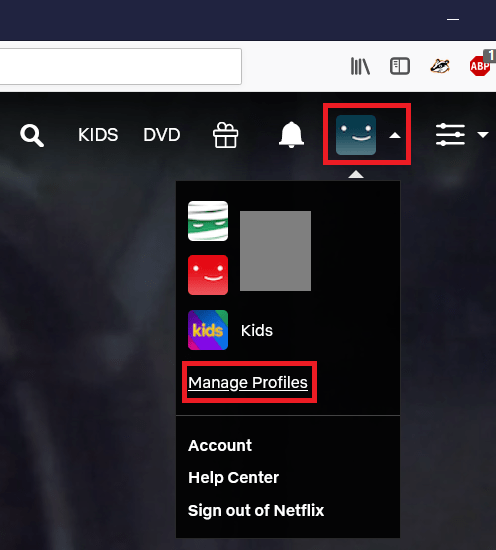
- Mag-click sa profile na gusto mong tanggalin.
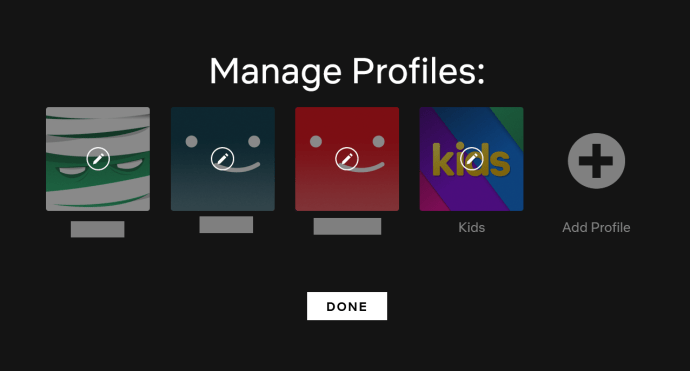
- Mag-click sa pindutan ng Tanggalin ang Profile.
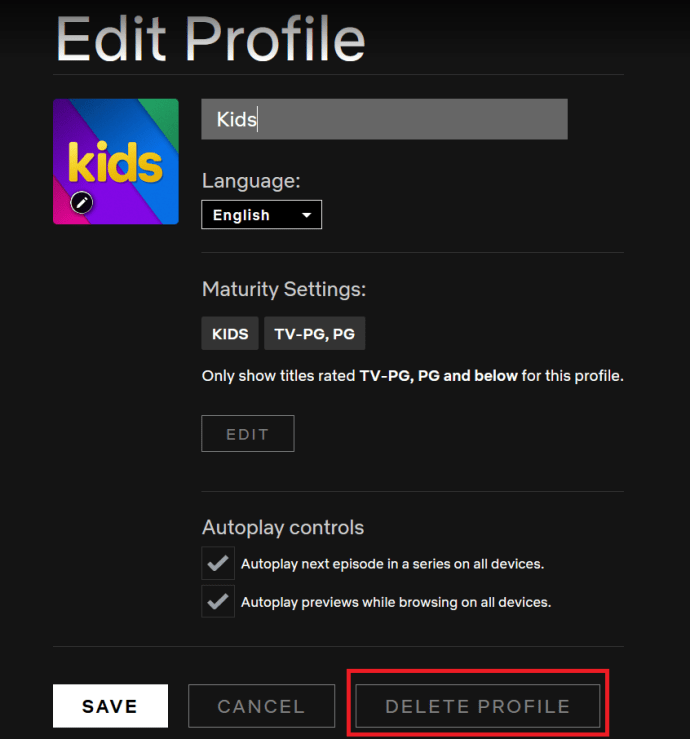
- I-click muli ang Delete Profile button upang kumpirmahin.
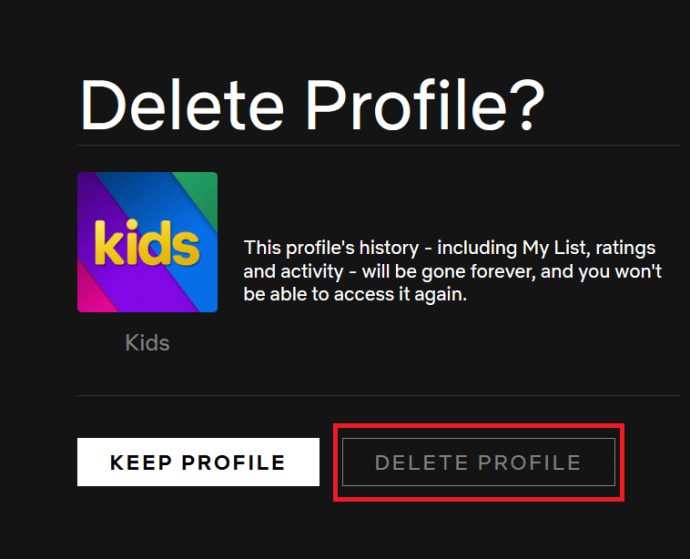
- Mag-click sa Tapos na kapag tapos ka na.
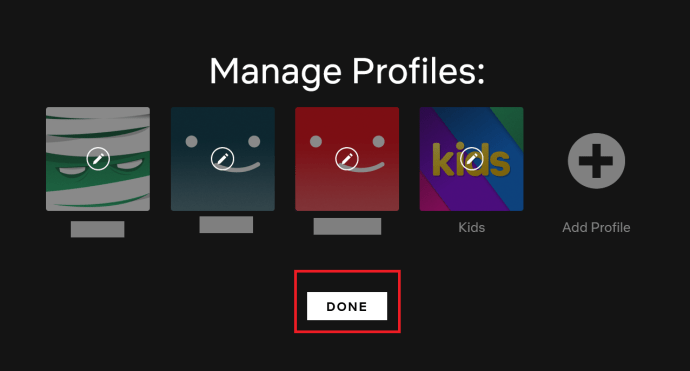
Na-flick Mo ang Iyong Huling Net... O Isang Katulad Niyan
Ngayong na-delete mo na ang iyong Netflix account, malaya kang tuklasin ang iba pang mga serbisyo ng streaming na available doon, nang hindi nababahala tungkol sa pagbabayad nang higit sa isa-isa. Bakit hindi ipaalam sa amin kung alin ang iyong paboritong streaming service sa sandaling ito sa seksyon ng mga komento sa ibaba?